En este tutorial aprenderemos a hacer un Speedpainting o dibujo grabado en video a alta velocidad usando CamStudio, que entre sus ventajas, está que es un programa libre y gratuito.
Mediante este tutorial grabaremos del canvas de dibujo usando una tableta de dibujo, para este caso una Acteck, mediante CamStudio disminuiremos el framerate de captura y así aumentaremos la velocidad de reproducción sin usar editores de video.
Primero necesitamos descargar el programa
CamStudio 2 (
o la beta 2.6) y los codec de video
CamStudio Lossles. Abrimos el programa y en el menú
Región marcamos
Región como opción predeterminada:
Ahora en el menú
Opciones pulsamos en
Video Options:
Veremos que en
Video Options están bloqueados, nuestro primer paso es cambiar de codec:
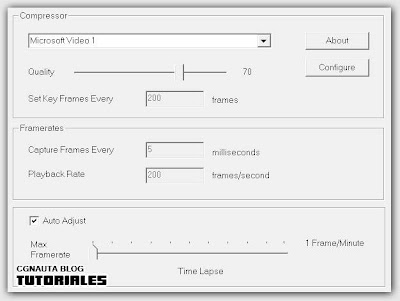 |
| Primero deberemos cambiar el codec |
Expandimos la lista de
Compressor y elegimos
CamStudio Lossless Codec v1.5:
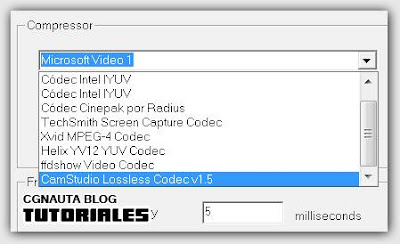 |
| Elegimos el codec Camtasia Lossless |
Ahora desmarcamos la casilla
Auto Adjust:
 |
| Casilla de Auto Ajuste para alterar la velocidad |
Finalmente deberemos cambiar el tiempo de captura de cuadros (
Capture Frames Every). Por defecto el tiempo de captura es de
5 milisegundos, pero lo cambiaremos por
40 milisegundos, entre mayor sea el valor más aumentará la velocidad del video, mi sugerencia es para un video muy largo sea de 60 milisegundos y para uno corto de 40 milisegundos, el truco está en que tardará más tiempo en capturar los cuadros, esto hará que no se vea afectado el rendimiento de Windows:
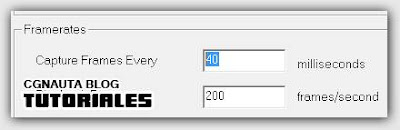 |
| Cambiamos el valor a 40 milisegundos. |
Abrimos el programa que usaremos para hacer la ilustración, sea Photoshop, Opencanvas o parecido, en mi caso es Open canvas:
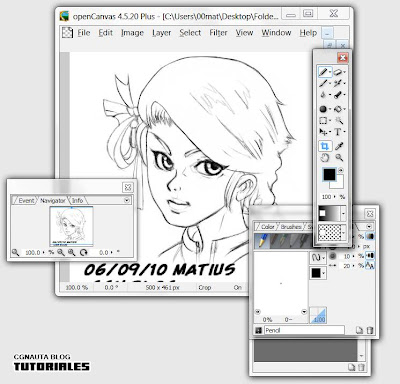 |
| Opencanvas de Portailgraphics |
Mi recomendación es que el área de captura sea no mayor a 600 x 600, como sugerí al principio, al marcar Region como modo de captura, cuando pulsen el botón rojo de Record (Grabar) el programa les pedirá que den un clic izquierdo y sin soltar jalen hasta obtener el tamaño deseado para la captura:
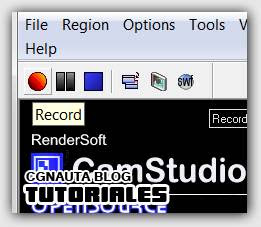 |
| El botón rojo de grabación |
Esta es la forma que adquirirá el puntero:
Vaya al inicio del area de captura, por ejemplo: la esquina de la ventana y pulse sin soltar hasta que hagan el cuadro conforme sus deseos, haciendo notar que en la parte superior de la linea negra que marca la región de captura aparecerá al final el ancho (Width) y alto (Height) de la captura:
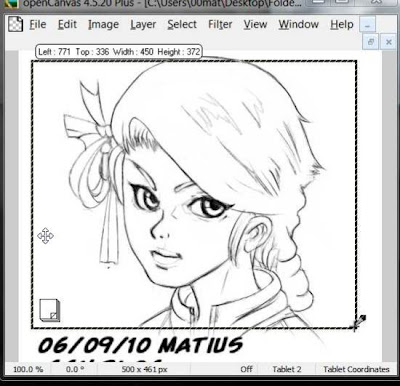 |
| Pulsamos sin soltar hasta el tamaño ideal. |
Al soltar aparecerán cuatro marcas verdes que indicarán que se está capturando:
Una vez termine el video pulse en Stop para terminar la grabación (Recuerde que el botón Pausa le permite detener la grabación momentáneamente):
Automáticamente saltará el cuadro de guardado, desde pues de unos momento se salvará el archivo de video, aunque si es un archivo grande puede tardar un tiempo dependiendo de su computadora (máximo 5 minutos).
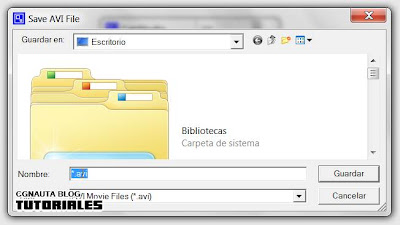 |
| Guardamos en formato AVI |
El archivo de salida es un archivo de formato *.AVI, el siguiente video es mi captura, como podrán ver no necesitamos de un programa de edición de video para acelerarlo:
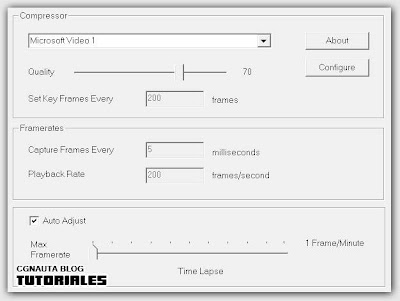
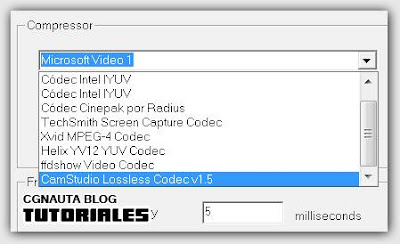

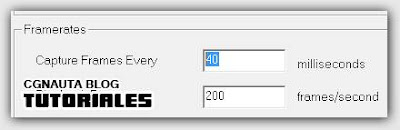
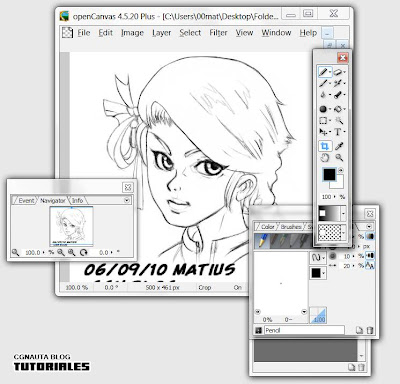
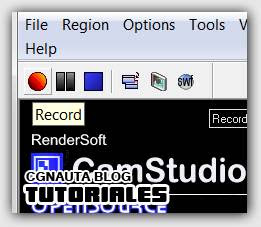
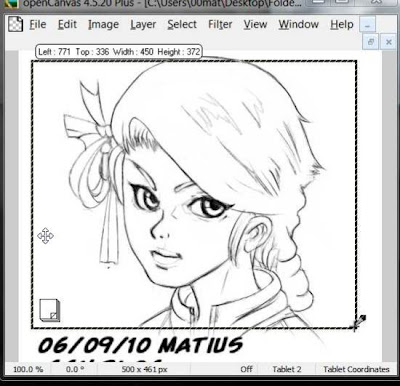
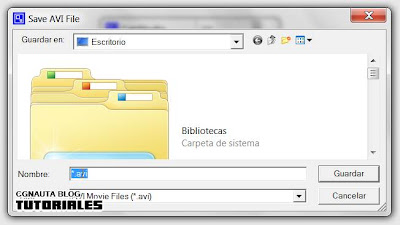









 Una película que ha roto a divido a los fans muchos culparán a sus director por querer reparar Los últimos Jedi, no es su culpa al final.
Una película que ha roto a divido a los fans muchos culparán a sus director por querer reparar Los últimos Jedi, no es su culpa al final. La historia de Manji, un guerrero samurái sin señor que ha sido condenado con la inmortalidad...
La historia de Manji, un guerrero samurái sin señor que ha sido condenado con la inmortalidad... Del autor de Konosuba, Genzo Shibata es un luchador japonés que es transportado a un mundo de fantasía, quien está obsesionado con los seres peludos.
Del autor de Konosuba, Genzo Shibata es un luchador japonés que es transportado a un mundo de fantasía, quien está obsesionado con los seres peludos. Película lanzada directo a video que nos cuenta una historia que parecería sacada de la Dimensión desconocida.
Película lanzada directo a video que nos cuenta una historia que parecería sacada de la Dimensión desconocida.

Comentarios y Consultas
Los mensajes serán revisados a veces. No te olvides que soy una persona, no se trata de faltar al respeto, todos tenemos opiniones, no hay que enojarse.
Puedes marcar Notificarme para recibir la notificación de la respuesta.
1 comentarios:
me encanto!
ResponderBorrar